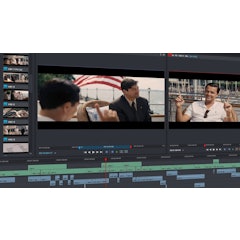【2021年】無料動画編集ソフトのおすすめ人気ランキング15選
YouTubeなどへの動画投稿や、プロフィールムービー作成に役立つ「無料動画編集ソフト」。しかし、AviUtlなどのソフトから有料ソフトの体験版までたくさんあるうえ、搭載機能やフォーマットも異なるため、とくに初心者さんにとっては、どれが簡単に使えるのかわからないことも多いのではないでしょうか。
そこで今回は、無料動画編集ソフトの選び方と人気のおすすめ無料動画編集ソフトをランキング形式で紹介します。記事で紹介している選び方と合わせてソフトのスペックを比較し、ぜひ自分に合ったソフトを見つけて動画編集を楽しんでください。
- 2021年11月16日更新
本記事はmybestが独自に調査・作成しています。記事公開後、記事内容に関連した広告を出稿いただくこともありますが、広告出稿の有無によって順位、内容は改変されません。
無料動画編集ソフトでオリジナル動画を作ろう!

趣味で撮った動画を編集してYouTubeにアップロードしたい、友達や家族と撮った記念の動画に文字や音楽を入れたい…そんなときにぴったりなのが、無料動画編集ソフトです。
動画編集ソフトには無料版と有料版がありますが、無料版は使いやすい機能に絞られているものが多く、誰でも簡単に始めやすいのが魅力。
テロップ・動画の切り貼りなどの基本的な機能だけでなく、BGM・エフェクトなども使いこなせば、無料版でも手の凝った動画を作ることが可能です。結婚式のプロフィールムービー作成やYouTubeに動画を投稿したい人は、ぜひソフトを手に入れてオリジナル動画を作ってみましょう!
無料動画編集ソフトの選び方
では、さっそく無料動画編集ソフトの選び方を見ていきましょう。自分がどんな動画を作りたいのかイメージしておくと選びやすいですよ。
① 自分の編集レベルに合わせて選ぼう
ソフトに搭載されている編集機能はさまざまです。自分のレベルに合ったソフトを選べば、楽しみながら編集ができますよ。
初心者には動画切り貼り・テロップなどの基本機能搭載ソフトが最適

初心者には多機能すぎないものがおすすめ。必要以上の機能が搭載されていると、その分作業も複雑で難しくなってしまいます。動画切り貼り・テロップ(文字)の挿入・静止画像を挿入などの基本機能のみを搭載したものなら、専門知識がない初心者でも直感的に操作できるでしょう。
また、少し手の込んだ編集がしたいなら、BGMやエフェクトをつけられるものを選ぶのも◎。音楽や光効果などのエフェクトを付けるだけでも、クオリティの高い動画に仕上げられますよ。1回だけ使用したい人も、自分が必要な編集ができるかどうか確認してから選びましょう。
プロ並みの動画編集を目指すなら有料ソフトの体験版を

YouTubeやSNSにハイクオリティの動画をアップしたい人は、有料ソフトの体験版を試してみるのもおすすめです。プロが利用しているさまざまな機能を利用でき、使いこなせれば、映画・テレビと同じ動画編集を楽しめます。
最初から全ての機能を使いこなすのは難しいですが、体験版だからこそ自分が使っていけそうかどうか気軽に確認できます。使いやすいと思えば有料版への移行も簡単なので、本格的に動画編集を学びたいと考えている人はチェックしておきましょう。
② 利用したいフォーマットに対応しているソフトを選ぼう

動画編集できるデータの種類やデータを書き出せるフォーマットをチェックしてソフトを選ぶことも大事です。例えば、Youtubeに編集した動画をアップしたいのであれば、MPEG4・MP4・AVIなどのフォーマットに対応しているソフトを選ぶ必要があります。
また、高画質の動画を編集したいのであれば、4K動画の読み込み・編集に対応しているソフトを選ぶといいでしょう。4K動画は、動画ファイルとして扱われることも増えてきたのでチェックしておきたいところ。利用したい動画ファイルに対応しているか、事前にしっかり確認しておきましょう。
③ 利用中のPCに合わせて選ぼう
無料動画編集ソフトを利用するPCのスペックや、OSに合わせたソフト選びも快適な動画編集をするために欠かせません。
ソフトのOSチェックは必須!

利用するソフトを決めるときは、必ずOSをチェックしておきましょう。機能が気に入っても、自分のPCにインストールされているOSに対応していなければそのソフトは使えません。
Windows・Macのどちらかに利用が制限されていないか、動作するOSのバージョンには制約がないか、事前にチェックしておくと安心ですよ。
低スペックPCを利用しているなら軽いソフトで操作性をUP!

動画編集ソフトを選ぶ際は、自分のPCのスペックもチェックしておきましょう。低スペックのPCで高機能な動画編集ソフトを使うと、フリーズしたり動きが遅くなったりすることもあるので要注意です。
特に、Core i5などの低スペックのPCを利用しているなら、標準搭載されている「Windows10フォト」「iMovie」や、動作が軽いと評判の編集ソフトを選ぶといいでしょう。
④ ウイルスなどの心配がない信頼性の高いものを選ぼう

もしどのソフトをダウンロードするか迷うのであれば、利用者の多い有名メーカーが配信しているソフトを参考にするのも一つの方法です。しっかり見極めて、信頼できるソフトを選びましょう。
無料動画編集ソフト全15商品
おすすめ人気ランキング
LWKS SoftwareLightworks Free
ドラッグ&ドロップで簡単に編集できる
プロ向けの有料プランも提供しているサービスですが、会員登録をすると無料で動画編集機能を使えます。シンプルな表示のタイムラインが見やすく、ドラッグ&ドロップで簡単に動画の追加・編集などが可能。MXFやAVIなど幅広いフォーマットに対応しているのも特徴です。
単純な操作で動画の編集を行いたい人にぴったりですよ。
| 対応OS | Windows Vista/7/8/8.1/10,Mac OS X 10.11 以降,Linux |
|---|---|
| 動作環境 | CPU:Intel i7チップセット,または より高速なAMDチップセット/RAM:3GB以上/ディスプレイ:解像度 1920×1080以上 デュアルディスプレイ対応/GPU:1GB以上のDirectX9をサポートするPCIExpress(NVIDIAまたはAMD),ディスクの空き容量:200MB(Lightworksインストール用),その他:互換性のあるサウンドカード |
KENくんAviUtl
プラグインで便利機能を拡張可能
AVIファイルの動画にさまざまなフィルターを適用することができるソフトです。プラグインすることによって、各種フィルター処理機能や出力機能を必要に応じて追加できるのが魅力。シンプルな編集機能がそろっているので、初心者でも使いやすいでしょう。
動画編集や出力に必要な機能を、どんどん拡張していきたい人におすすめです。
| 対応OS | Windows XP/7など |
|---|---|
| 動作環境 | MMX対応のCPU |
AppleiMovie
4K対応で高解像度の動画を作成!
タイトル・音楽・エフェクトの追加などが簡単にでき、初心者でも本格的な動画編集ができます。10種類のフィルターから好きなものを選んで使えば、さまざまなスタイルの映像を作成可能。4K動画にも対応しているので、高解像度の作品が作れるでしょう。
よりクオリティの高い動画を作りたい人は、ぜひチェックしてみてください。
| 対応OS | iPhone iOS 14.0以降,iPadOS 14.0以降,iPod touch iOS 14.0以降,Mac macOS 10.15.6以降 |
|---|---|
| 動作環境 | RAM:2GB(4GB推奨)/GPU:OpenCLに対応するもの/ディスプレイ:解像度 1280×800以上 |
wondershareWondershare Filmora X 無料体験版
複雑な動作を簡素化。時短ができる機能あり
初心者から上級者まで使い勝手のよい、Wondershare Filmora Xの無料体験版です。キーフレームやモーショントラッキングなどの機能が追加され、手間のかかる編集作業も簡単に行えるのが特徴。オーディオダッキングやカラーマッチなど、自動的に編集する機能もあるため、時短にもつながります。
動画の細部までこだわりたいけど、編集に時間をとられたくない!という人にぴったりですよ。
| 対応OS | Windows 7/8(8.1含む)/10 |
|---|---|
| 動作環境 | CPU:Intel i3以上のマルチコアプロセッサ,2GHzまたはそれ以上/GPU:Intel HD グラフィックス5000またはそれ以上,NVIDIA GeForce GTX 700 またはそれ以上,AMD Radeon R5またはそれ以上/RAM:2GB(HDまたは4K動画の場合、4GB以上が必要)/メモリ:実際使用可能のメモリ最小限4GB(HDまたは4K動画の場合、8GB以上が必要)/ディスク:最低10GBのHDD空き容量(インストール用) |
Blackmagic DesignDaVinci Resolve 17
ハリウッドでも人気の無料動画編集ソフト
劇場映画やテレビ番組の制作者など、多くのプロも利用している無料ツールです。編集からVFX、モーショングラフィックスなどを、ひとつのソフトで完結することが可能。ハリウッドで大人気のカラーコレクターを採用しており、高度な技術を学びながら美しい映像を制作できるでしょう。
ハイレベルな効果や技術を使って動画を作りたい人は要チェックです。
| 対応OS | Mac,Windows,Linux |
|---|---|
| 動作環境 | - |
Microsoft CorporationMicrosoftフォト
写真・動画編集のほかアルバム作成もできる
写真や動画編集のほか、映画制作やアルバム作成などに活用できるソフトです。音楽・フィルター・各種エフェクトを追加して、簡単に効果的な演出が可能。稲妻やファイアボールなどの3D効果も追加できるので、よりインパクトのある動画が作れるでしょう。
動画を切り貼りするだけでは味気がない…というときに重宝しますよ。
| 対応OS | Windows 10 バージョン 17763.0 以降,Xbox One,Windows 10 Mobile バージョン 10581.0 以降 |
|---|---|
| 動作環境 | - |
NHC SoftwareVideoPad Video Editor トライアル版
DVD形式で保存できる。編集作業はドラッグ&ドロップ
非営利目的の動画作成に限り、トライアル版を無料ダウンロードして使えます。ドラッグ&ドロップの簡単操作で動画編集ができるのがうれしいポイント。作った動画をDVD形式で保存できるので、DVDプレーヤーを使って大画面で見れるのも魅力です。
作成した映像をプロジェクターやテレビなどに映し出し、多人数で動画鑑賞を楽しみたいときに便利ですよ。
| 対応OS | Windows 10/XP/Vista/7/8/8.1(64 bit),Mac OS X 10.5またはそれ以上 |
|---|---|
| 動作環境 | - |
FXhomeHitFilm Express
無料チュートリアルが充実。初心者から上級者まで使える
初心者から学生、ゲーマーやユーチューバーまで、幅広い層の使用に適した多用途ツールです。豊富なエフェクトはプロ並みの高品質なものばかり。また無料のチュートリアル動画が充実しているため、専門知識がなくても、学びながらレベルアップが可能です。
高機能なソフトがほしいけど、知識がないので上手く動画が作れるか不安な人にぴったりですよ。
| 対応OS | macOS 10.15 Catalina, macOS 10.14 Mojaveまたは 10.13 High Sierra, Windows 10/8 |
|---|---|
| 動作環境 | CPU:第4世代インテル® Core™ i7 プロセッサー/RAM:4GB(8GB推奨)/GPU:NVIDIA GeForce 600(Kepler)シリーズ,AMD Radeon R5 240,Intel HD Graphics 5000(GT3)/メモリ:最低1GB(4K UHDには2GBまたはそれ以上が必要) |
MeanAvidemux
対応するフォーマットの種類が豊富
単純な操作によって、動画の切り出しや削除、複数の動画の連結などの基本的な編集作業ができます。AVI・MPG・MP4・FLVなど、多彩なフォーマットに対応しているのが特徴。日本語化ファイルを適用できるため、海外製ソフトは英語の表示だけだと作業が不安な人にも使いやすいですよ。
YouTubeにアップする動画を作成したい人にはもってこいのソフトです。
| 対応OS | Windows Vista/7/8/8.1/10, Mac OS X, Linux |
|---|---|
| 動作環境 | - |
Multilab LLC.VSDC Free Video Editor
すべてのファイル形式をカバー。フィルター適用も簡単
充実したVFXや効果音を適用して、さまざまなスタイルの演出ができるツールです。Instagramのように、多様なフィルターをワンクリックで適用できるのも魅力の1つ。すべての動画・画像・オーディオ形式とコーデックに対応しているため、ファイル形式の変換ツールなどは必要ありません。
作成したい動画のファイル形式が複数ある人にうってつけです。
| 対応OS | Microsoft Windows XP SP3/Vista/7/8/10 |
|---|---|
| 動作環境 | CPU:Intel,AMDまたは1.5GHz以上の互換性のあるプロセッサー/ディスプレイ:解像度 1024x768/RAM:1GB,メモリ:300MB |
Digital WaveFree Video Editor
編集画面のアイコン表示がわかりやすい
選んだ動画を再エンコードなしで切り貼りできるため、もとの解像度を保持できます。編集画面にはわかりやすいアイコン表示があるので、初心者でも操作しやすいでしょう。AVI・MPG・MP4・WMVなど、さまざまなフォーマットに対応しているのもポイントです。
編集画面のわかりやすさを重視する人は、ぜひチェックしてみてくださいね。
| 対応OS | Windows XP SP3/Vista/7/8/10 |
|---|---|
| 動作環境 | - |
OpenShotOpenShot Video Editor
タイトルテンプレートやトランジションも豊富
タイムライン上に並ぶクリップを、トリミング・回転・スナップなど、さまざまな方法で編集する機能が充実しています。40以上のタイトルテンプレートがあるため、オリジナルのタイトルを入れて一気に完成度を高められますよ。また400以上のトランジションが含まれているのも魅力です。
編集機能が多いものをお探しの人に向いています。
| 対応OS | Linux,Windows 7/8/10以降, OS X 10.9以降 |
|---|---|
| 動作環境 | CPU:マルチコアプロセッサー(64 bit)/RAM:4GB(16GB推奨)/メモリ:500MB(インストール用) |
BlenderBlender
動画編集の幅が広がるソフト
Blenderは、世界中の人たちから利用されている多機能の3DCG制作ソフトです。動画編集に関しても、スピード調整やトランジション、キーフレームなど多機能なのがうれしいところ。機能が盛りだくさんなので、使いこなすことができれば有料ソフト並みの機能を発揮するでしょう。
動画編集だけでなく、コストを抑えて3DCG制作をしたい人におすすめです。
| 対応OS | Windows 7/8/8.1/10(64bit),Mac OS 10.13以降,Linux |
|---|---|
| 動作環境 | - |
Microsoft CorporationMicrosoft Hyperlapse Pro 体験版
4ステップでタイムラプス動画が完成
有料ソフトMicrosoft Hyperlapse Proの体験版で、撮影した映像からタイムラプス動画を作成できます。4つのステップを進めていくだけなので、複雑な操作は必要ありません。解像度やフレームレートなどが調整して出力できるのもポイントですよ。
GoProなどで撮影した動画を、簡単にタイムラプス動画に変換したい人にもってこいのソフトです。
| 対応OS | Windows 10/8/7(64 bit), OS X El Capitan(10.11),Yosemite(10.10) |
|---|---|
| 動作環境 | RAM:最低4GB/GPU:OpenGL 2.0または2.0以降 |
V3TAppsMovie Maker 10
写真や動画からスライドショーも作れる
動画の切り貼りや連結などの基本的な編集をはじめ、スライドショーなども作成できるツールです。動画内にテキストを挿入することも可能で、30以上のフォントでおしゃれに仕上げられるでしょう。公式サイトにはチュートリアルが公開されているため、わからないことがあればすぐに解決できますよ。
結婚式で使うスライドショーなどを作りたいときに便利です。
| 対応OS | Windows 10 |
|---|---|
| 動作環境 | - |
よりレベルアップしたい人は有料版も検討を
JANコードをもとに、各ECサイトが提供するAPIを使用し、各商品の価格の表示やリンクの生成を行っています。そのため、掲載価格に変動がある場合や、JANコードの登録ミスなど情報が誤っている場合がありますので、最新価格や商品の詳細等については各販売店やメーカーよりご確認ください。
記事で紹介した商品を購入すると、売上の一部がmybestに還元されることがあります。
各商品の紹介文は、メーカー・ECサイト等の内容を参照しております。
カテゴリから探す

生活雑貨
文房具・文具、旅行用品、筆記具・ペン
家電
ブルーレイプレーヤー、DVDプレーヤー、ポータブルブルーレイ・DVDプレーヤー
パソコン
デスクトップパソコン、Macデスクトップ、ノートパソコン
カメラ
デジタル一眼カメラ、デジタルカメラ、コンパクトフラッシュ
ビューティー・ヘルス
香水・フレグランス、健康アクセサリー、健康グッズ
コスメ・化粧品
日焼け止め・UVケア、レディース化粧水、乳液
コンタクトレンズ
コンタクトレンズ1day、コンタクトレンズ1week、コンタクトレンズ2week
食品
菓子・スイーツ、パン・ジャム、フルーツ
ドリンク
ビール・発泡酒、カクテル・チューハイ(サワー)、ワイン
キッチン用品
食器・カトラリー、包丁、キッチン雑貨・消耗品
ファッション
レディーストップス、レディースジャケット・アウター、レディースボトムス
靴・シューズ
スニーカー、サンダル、レディース靴
腕時計・アクセサリー
腕時計、アクセサリー・ジュエリー、ワインディングマシーン
ベビー・キッズ
おむつ、おしりふき、粉ミルク
インテリア・家具
布団・寝具、クッション・座布団、収納家具・収納用品
ホビー
楽器、おもちゃ、外遊び・水遊び
アウトドア
燃料・ガスボンベ・炭、キャンプ用品、シュラフカバー
DIY・工具
電動工具、工具、計測用具
スポーツ
サッカー・フットサル用品、野球用品、ソフトボール用品
釣具
ハードルアー、ソフトルアー、釣り針
ペット・ペット用品
ペット用品、犬用品、猫用品
本・CD・DVD
DVD・ブルーレイソフト、本・雑誌、CD
ゲーム
ゲーム機本体、プレイステーション4(PS4)ソフト、プレイステーション3(PS3)ソフト
自動車・バイク
自動車、カーナビ、カー用品
ギフト・プレゼント
誕生日祝い、結婚祝い、仕事
住宅設備・リフォーム
テレビドアホン・インターホン、火災警報器、ガスコンロ
スマートフォン・携帯電話
携帯電話・スマホアクセサリ、au携帯電話、docomo携帯電話
モバイルデータ通信
ポケットWi-Fi、ホームルーター、国内レンタルWi-Fi
格安SIM
docomo(ドコモ)回線、au回線、SoftBank(ソフトバンク)回線
投資・資産運用
FX、投資信託、証券会社
クレジットカード・スマホ決済
プリペイドカード、クレジットカード、スマホ決済
ローン
カードローン・キャッシング、自動車ローン、住宅ローン
保険
生命保険、医療保険、がん保険
曲

アプリ
ゲームアプリ、ライフスタイルアプリ、ビジネスアプリ
サービス
ネットスーパー・食材宅配サービス、ウォーターサーバー、資格スクール
その他